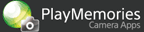Przewodnik nr wydania 1.1
Istnieje możliwość zarejestrowania obrazu z zastosowaniem charakterystycznych i zachwycających efektów świetlnych na obiekcie.
Fotografowanie
-
Wybierz MENU → [Aplikacja] → [Promienie świetlne].
-
Wybierz odpowiedni efekt i naciśnij
 w środku.
w środku.- W celu zmiany zastosowanego na obrazie efektu naciśnij MENU, aby wrócić na stronę główną, i ponownie zaznacz efekt.
Efekty, które można ustawić Opis Promień Wzmocnienie z olśniewającym efektem promieni słonecznych padających na ziemię z nieba spomiędzy chmur lub światła przenikającego do pomieszczenia przez okno.

Gwiazda Wzmocnienie światła pochodzącego ze źródła światła w formie gwiazdy, na przykład ze słońca lub innej gwiazdy.

Flara Wzmocnienie światła, na przykład pochodzącego od zachodzącego słońca lub płomienia świecy, aby uzyskać delikatny efekt świecącej aureoli.

Wiązka Wzmocnienie prostej wiązki światła pochodzącego ze źródła światła, na przykład w postaci reflektora skierowanego w niebo.

-
Ustal pozycję źródła światła za pomocą
 /
/ /
/ /
/ , wybierz kierunek światła i ustaw długość wiązki przy użyciu opcji [OPTION].
, wybierz kierunek światła i ustaw długość wiązki przy użyciu opcji [OPTION].- Korzystając z opcji [Promień], pozycję źródła światła można ustawić poza obrazem. Efektywny zasięg tego efektu świetlnego można sprawdzić w dolnym lewym rogu ekranu ustawień.
-
Gdy po naciśnięciu
 w środku, pojawi się obraz efektu świetlnego w formie wachlarza lub aureoli, skoryguj kompozycję kadru, po czym naciśnij spust migawki, aby zarejestrować zdjęcie.
w środku, pojawi się obraz efektu świetlnego w formie wachlarza lub aureoli, skoryguj kompozycję kadru, po czym naciśnij spust migawki, aby zarejestrować zdjęcie.- Zostaną zapisane dwa zdjęcia: zdjęcie z efektem [Promienie świetlne] oraz zdjęcie sprzed zastosowania tego efektu.
-
Aby zakończyć pracę z menu efektów [Promienie świetlne], wybierz MENU → [Wyjdź z aplikacji]*.
* Gdy na ekranie aparatu pojawi się opcja [EXIT] , wybierz [EXIT], aby zakończyć pracę aplikacji.
Uwagi
- Efekt [Promienie świetlne] można ustawić w trakcie fotografowania. Efektu [Promienie świetlne] nie można dodać do już zarejestrowanych zdjęć.
- Efekty Promienie świetlne są dostępne tylko po ustawieniu trybu fotografowania na [P], [A], [S] lub [M].
- Wykorzystując efekt [Promienie świetlne], nie można rejestrować zdjęć w formacie RAW.
- Wszystkie ilustracje w niniejszym przewodniku mają charakter poglądowy.
- Dalsze informacje na temat funkcji i ustawień aparatu obsługiwanych przez opisywaną aplikację można znaleźć poniżej.
PlayMemories Camera Apps > Promienie świetlne > Specyfikacje